
时间:2018-11-29 11:16:44 来源:www.win10xitong.com 作者:win10
百度浏览器是用户常常会使用到的一个浏览器设置,功能很强大,很多用户选择使用这个浏览器进行设置,有的用户在进行浏览器打开设置的时候,发现你工具栏的静音按钮找不到了,那么win10百度浏览器工具栏找不到静音怎么找回呢?
1、打开百度浏览器,点击右上角的三横图标,选择浏览器设置项。
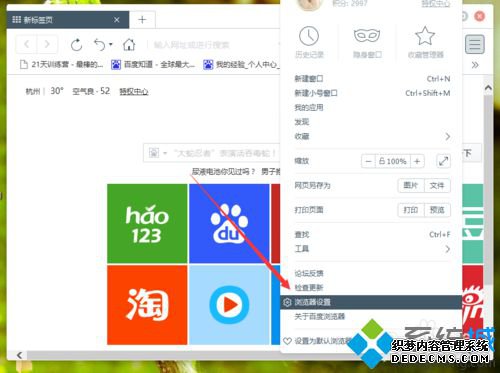
2、win10百度浏览器工具栏找不到静音怎么找回?弹出浏览器设置对话窗,选择常规设置。
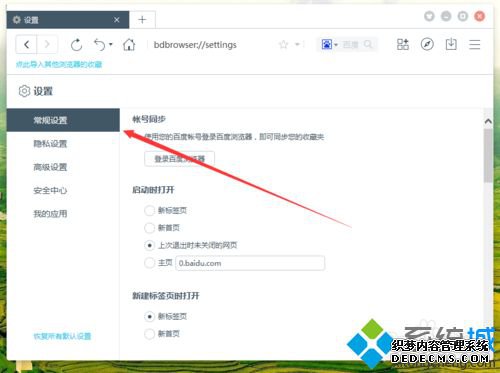
3、找到并勾选外观的显示‘静音’按钮,确定。
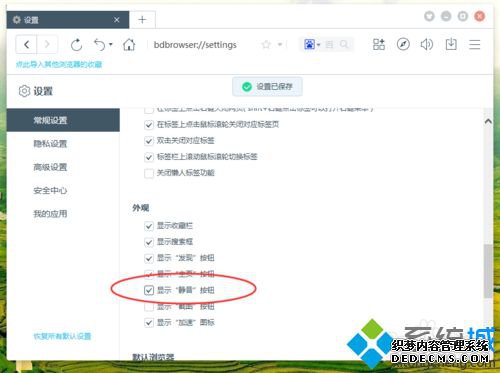
重新打开百度浏览器就可以在工具栏中查看到,显示的静音按钮在工具栏中进行显示查看,如果用户不知道win10百度浏览器工具栏找不到静音怎么找回,需要打开浏览器的设置,进行相关的操作解决。